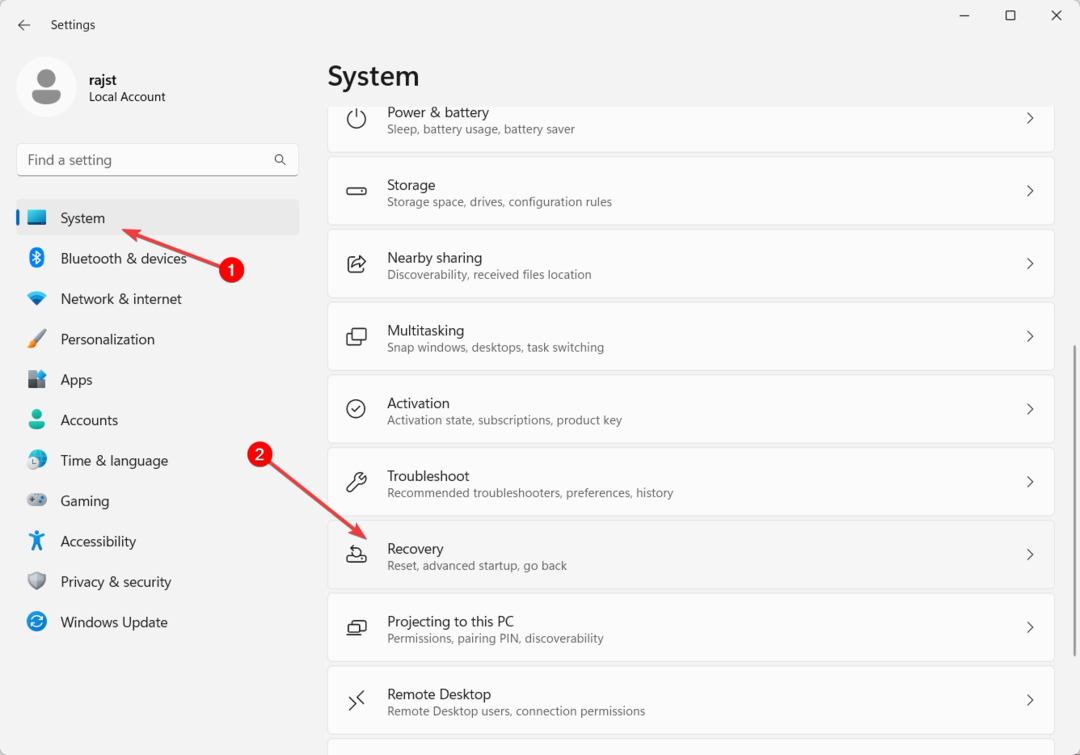Düzeltmek için Teams önbelleğini temizleyin
- Microsoft Team hata kodu caa30194, bozuk bir önbellek nedeniyle oluşur ve yanlış yapılandırılmış JSON dosyaları.
- Düzeltmek için Teams önbelleğini temizlemeniz, JSON dosyalarını silmeniz, Teams'i yeniden yüklemeniz veya VPN'yi devre dışı bırakmanız gerekir.
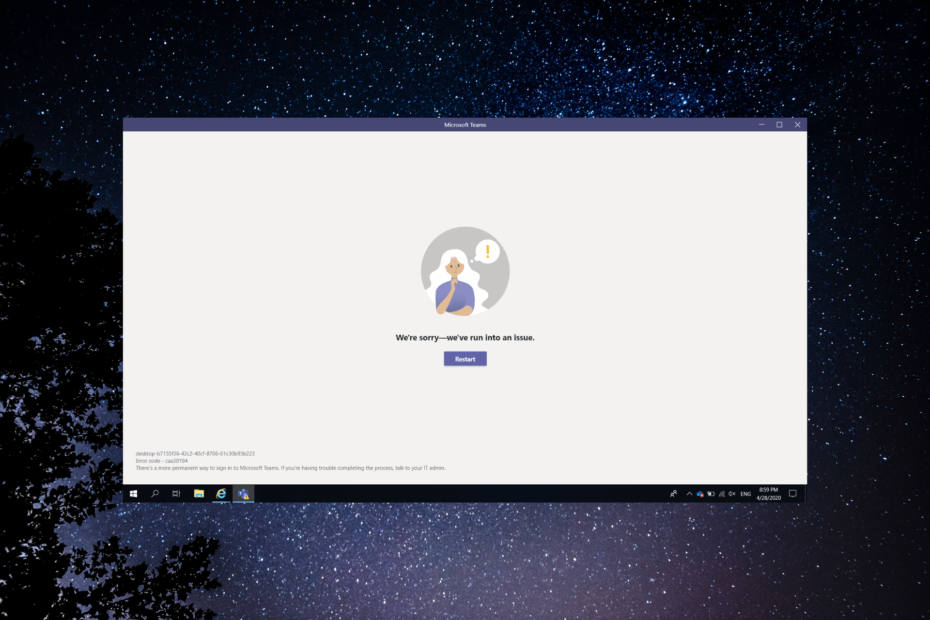
XİNDİRME DOSYASINI TIKLAYARAK KURULUM
- DriverFix'i İndirin (doğrulanmış indirme dosyası).
- Tıklamak Taramayı Başlat tüm sorunlu sürücüleri bulmak için.
- Tıklamak Sürücüleri güncelle yeni sürümler almak ve sistem arızalarını önlemek için.
- DriverFix tarafından indirildi 0 bu ay okuyucular
Microsoft ekipleri işletmeler ve bireyler için en popüler işbirliği ve iletişim araçları arasındadır.
Buna rağmen hatasız değildir ve bu tür popüler hatalardan biri caa30194 hata kodudur. Bu kılavuzda, sorunu gidermek ve Teams'i yeniden sorunsuz bir şekilde çalışır duruma getirmek için çeşitli sorun giderme yöntemlerini keşfedeceğiz.
Microsoft Teams'de caa30194 hata kodunun nedeni nedir?
Bu hatanın çeşitli nedenleri olabilir; yaygın olanlardan bazıları burada listelenmiştir:
- Ağ bağlantısı sorunları – Ağ güvenlik duvarı ayarları, Teams uygulaması ile gerekli Microsoft sunucuları arasındaki iletişimi engelliyorsa bu hatayı görebilirsiniz.
- Proxy veya VPN yapılandırması – Yanlış yapılandırılmış veya Microsoft Teams ile uyumlu olmayan bir proxy sunucusu veya VPN kullanıyorsanız bu hata oluşabilir. VPN'yi devre dışı bırak.
- Uygulama eski – Microsoft Teams'in eski bir sürümünün kullanılması uyumluluk sorunlarına yol açabilir ve bu sorunu tetikleyebilir. Sorunları çözmek için uygulamayı yeniden yüklemeyi deneyin.
- Önbellek dosyası sorunları – Bozuk veya güncelliğini yitirmiş önbellek dosyaları ve Microsoft Teams ile ilgili geçici veriler, normal çalışmasını engelleyerek bu soruna neden olabilir.
- Çakışan uygulamalar – Bilgisayarınızda yüklü olan belirli üçüncü taraf uygulamaları, Microsoft Teams ile çakışarak hataya neden olabilir. İstenmeyen uygulamaları kaldırın.
Artık nedenleri bildiğinize göre, sorunu çözmek için çözümlere geçelim.
Microsoft Teams'de caa30194 hata kodunu nasıl düzeltirim?
Gelişmiş sorun giderme adımlarına geçmeden önce aşağıdaki kontrolleri yapmayı düşünün:
- Bilgisayarınızı yeniden başlatmayı deneyin.
- Sabit bir internet bağlantınız olduğunu doğrulayın.
- Hayır emin olun Windows güncellemeleri beklemede
- Antivirüs'ü geçici olarak devre dışı bırakın.
- Varsa VPN'i kapatın.
- Kontrol eğer Microsoft Teams sunucuları çalışır durumda.
Bunları tamamladıktan sonra, sorunu çözmek için bir sonraki bölüme geçin.
1. Microsoft hesabınızı ekleyin
- Basmak pencereler + BEN açmak için Ayarlar uygulama.
- git hesaplar, ardından tıklayın E-posta hesapları.
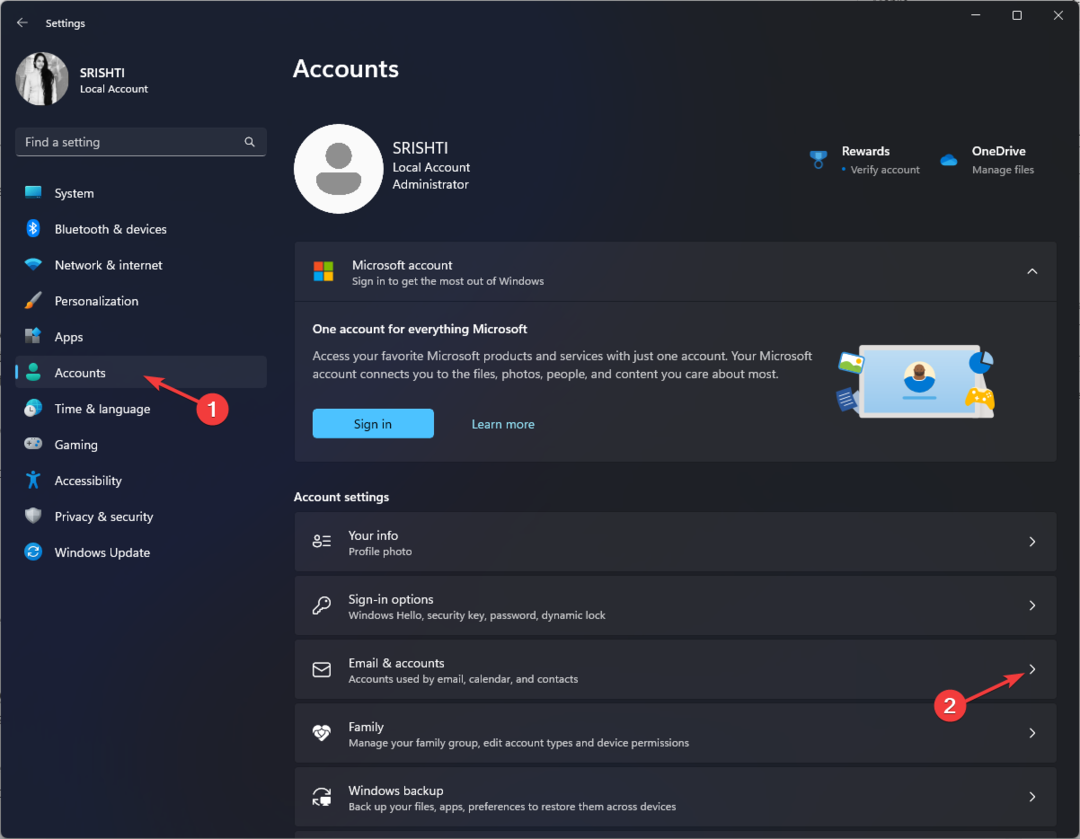
- Altında Diğer uygulamalar tarafından kullanılan hesaplar, tıklamak Bir Microsoft hesabı ekleyin veya Bir iş veya okul hesabı ekleyin.
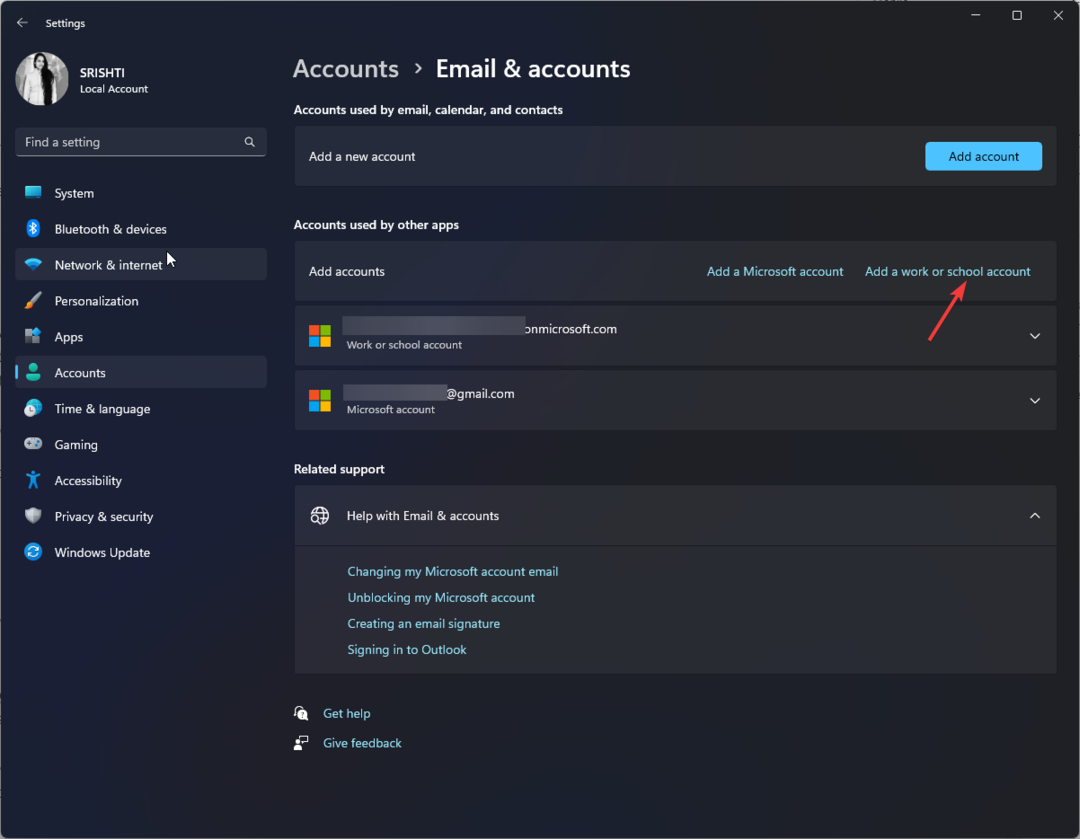
- Ardından, lütfen ona bağlı e-posta adresini girin ve tıklayın Sonraki.
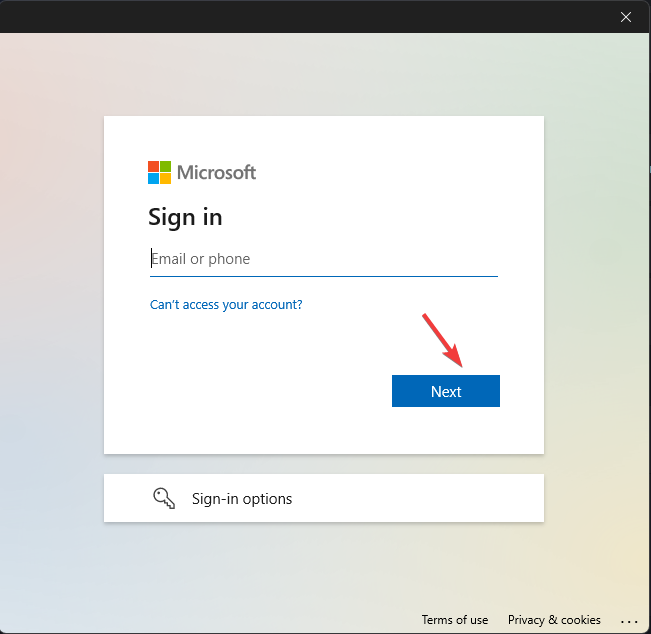
- Hesapla ilişkili şifrenizi girin ve tıklayın Kayıt olmak.
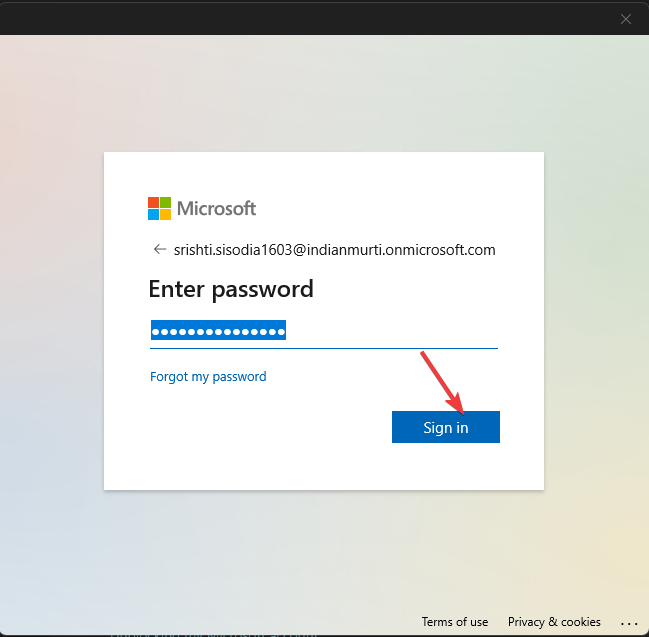
- Tıklamak Tamamlamak Tamamlamak.
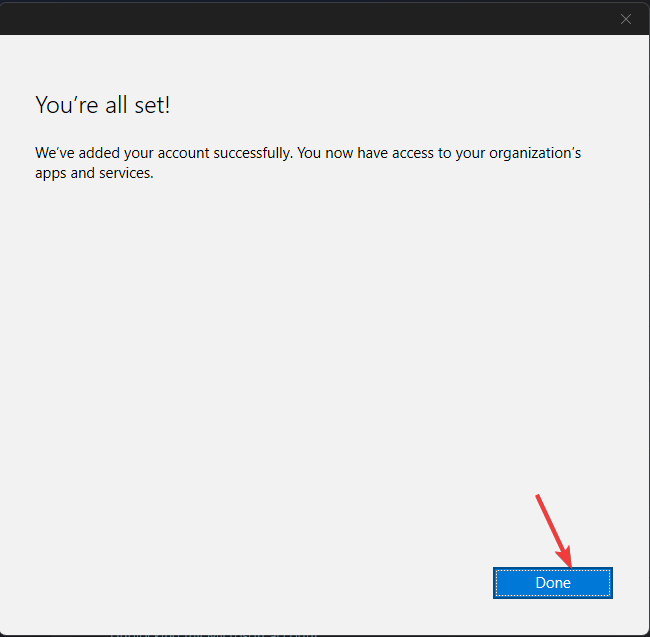
- Teams uygulamasını yeniden başlatın ve hatanın devam edip etmediğini görmek için kullanın.
Belirli bir hesabı zaten eklemiş olsanız bile, Microsoft hesabını eklemek için bu adımları izlemelisiniz.
2. önbelleği temizle
- Basmak pencereler + R açmak için Koşmak pencere.
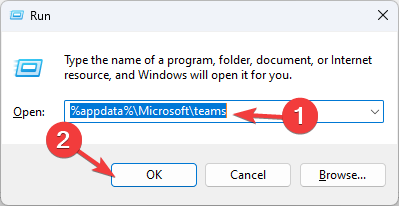
- Teams klasörünü açmak için aşağıdaki yolu yazın ve Tamam'a tıklayın:
%appdata%\Microsoft\teams - Bulun ve açın önbellek klasör ve basın Ctrl + A tüm dosyaları seçmek için tıklayın ve Silmek Tüm içeriği kaldırmak için düğme.
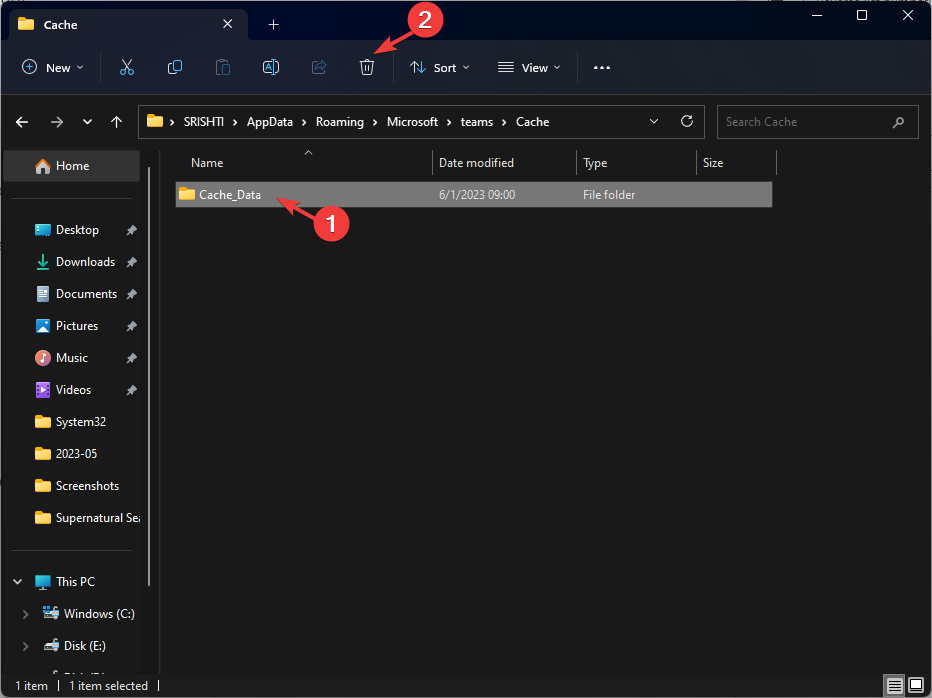
- Önbellek klasöründen çıkın, bulun Blob_storage, veritabanları, GPUÖnbellek, IndexedDB, Yerel depolama, & tmp, bu klasörleri birer birer açın ve Ctrl + A tüm dosyaları seçmek için & tıklayın Silmek içeriği klasörden kaldırmak için.
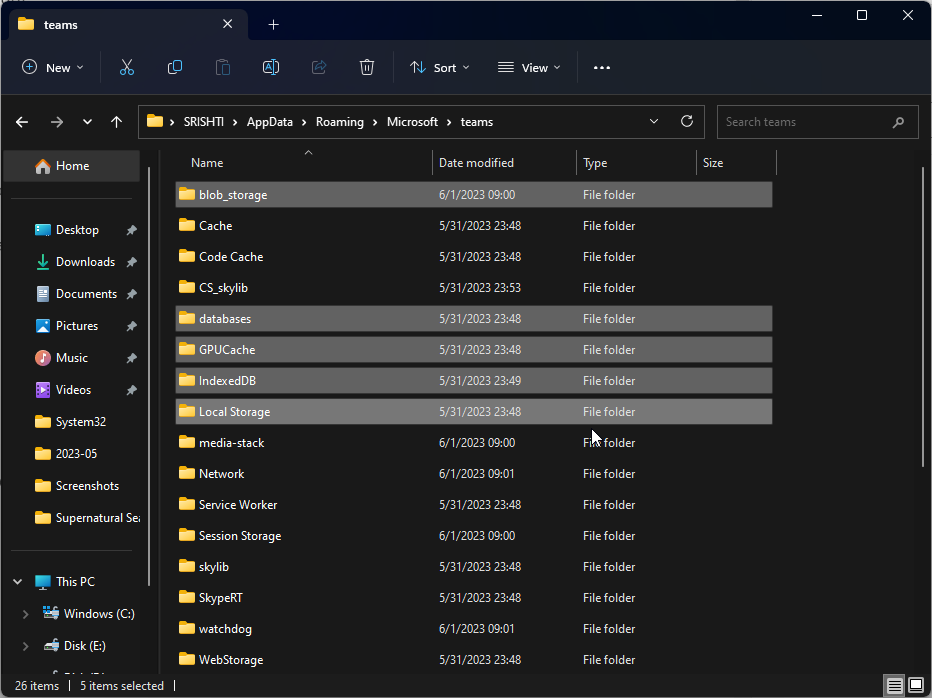
- Tüm klasörlerin içeriğini temizledikten sonra, Dosya Gezgini penceresini kapatın.
- Görmenin devam edip etmediğini kontrol etmek için Teams uygulamasını yeniden başlatın.
3. Uygulamayı uyumluluk modunda çalıştırın
- sağ tıklayın Takımlar uygulama ve seçin Özellikler.
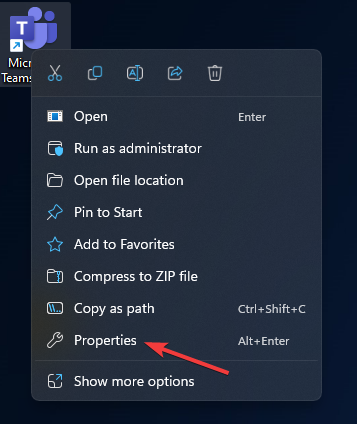
- Gitmek Uyumluluk sekme, seç Bu programı aşağıdakiler için uyumluluk modunda çalıştırın: ve Seç Windows 8.

- Tıklamak Uygula, Daha sonra TAMAM pencereyi kapatmak için
Uygulama sizin için çalışmaya başlarsa orijinal ayarlara geri dönebilirsiniz.
- Dosyaları PC'den Android'e kablosuz olarak aktarma
- Windows 11'de varsayılan olarak SMB imzalama nasıl devre dışı bırakılır
4. İnternet seçenekleri ayarlarını sıfırla
4.1 TLS 1.0 / 1.1 ve 1.2'yi etkinleştirin
- Basmak pencereler + R açmak için Koşmak iletişim kutusu.
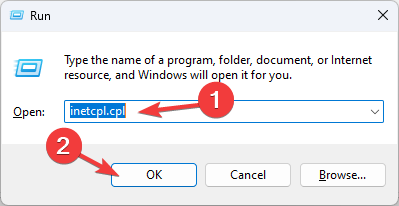
- Tip inetcpl.cpl açmak İnternet Özellikleri ve tıklayın TAMAM.
- Gelişmiş sekmesine gidin, Güvenlik'e gidin ve yanına bir onay işareti bulun ve yerleştirin TLS 1.0'ı kullanın, TLS 1.1'i kullanın, & TLS 1.2'yi kullanın.
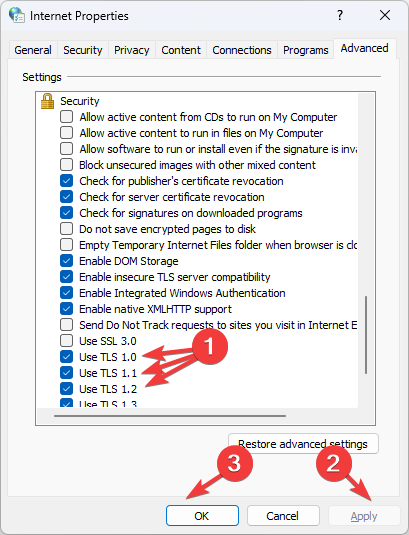
- Tıklamak Uygula ve daha sonra TAMAM Değişiklikleri onaylamak için.
Bu yardımcı olmadıysa, bir sonraki bölüme geçin.
4.2 Varsayılana geri yükle
- Açık İnternet Özellikleri Tekrar.
- Gitmek Gelişmiş sekmesine tıklayın ve Gelişmiş ayarları geri yükle.

- Tamamlandığında, tıklayın Uygula, Daha sonra TAMAM Değişiklikleri kaydetmek için.
Teams uygulamasını yeniden başlatın ve oturum açıp açamadığınızı kontrol edin.
5. JSON dosyalarını silin
- Basmak pencereler + R açmak için Koşmak pencere.
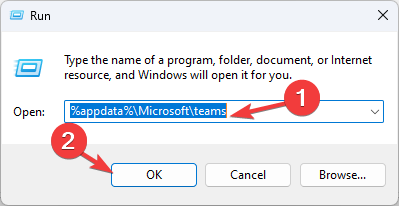
- Aşağıdaki yolu yazın ve Tamam'a tıklayın:
%appdata%\Microsoft\teams - .JSON ile biten tüm dosyaları bulun ve silin.
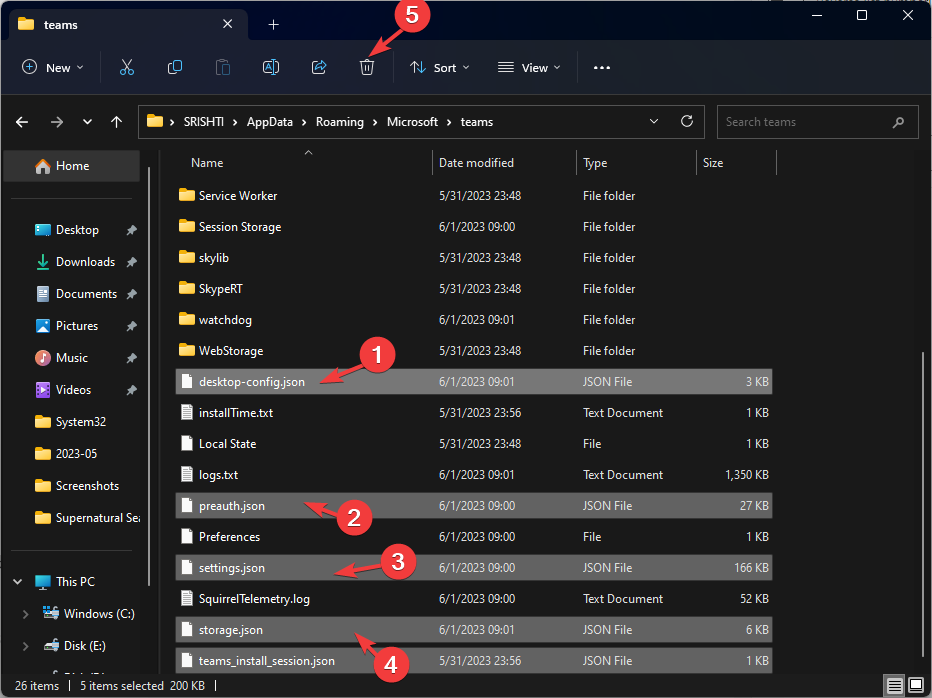
Bu dosyalar bozuksa, oturum açmanızı engelleyebilirler. Bu dosyaların silinmesi sorunu düzeltebilir. Dosyaları sildikten sonra Teams uygulamasını yeniden başlatın; uygulama yeni JSON dosyalarını yeniden oluşturacaktır.
6. Ekipleri Windows Güvenlik Duvarına Ekleme
- basın pencereler anahtar türü kontrol Panelive tıklayın Açık.
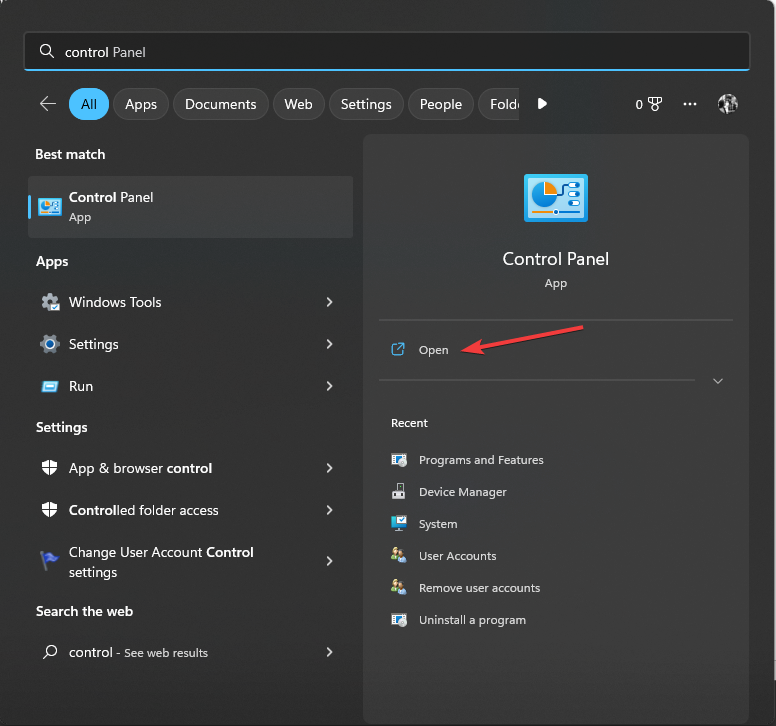
- Tıklamak Görüntüle ve seç Kategori, şimdi tıklayın Sistem ve Güvenlik.
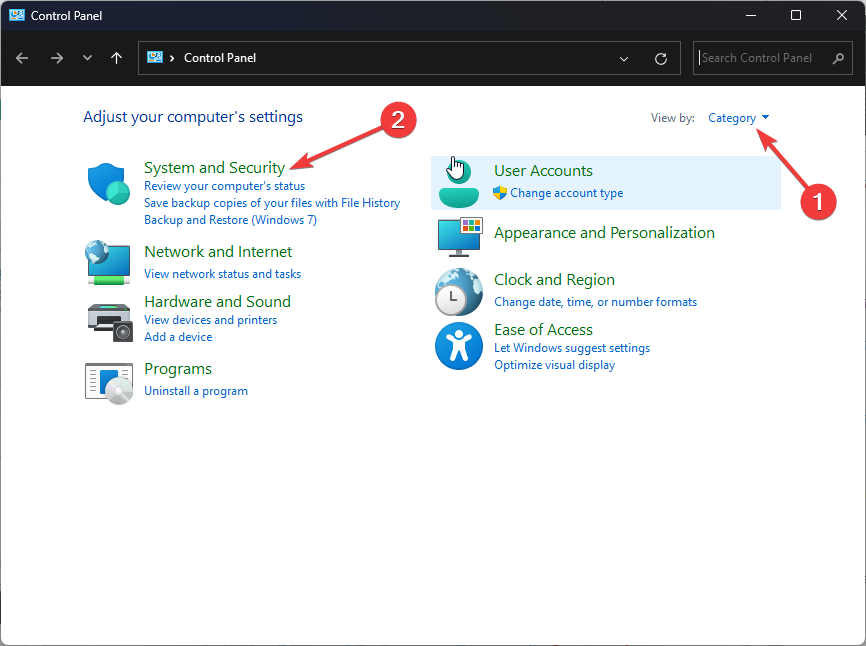
- Altında Windows Defender Güvenlik Duvarı, seçme Windows Güvenlik Duvarı üzerinden geçişe izin ver.
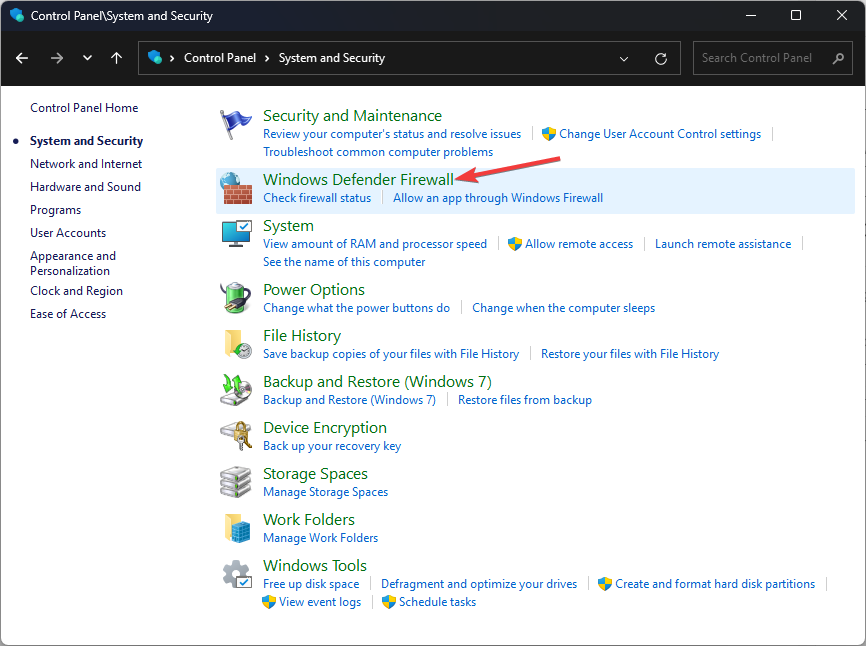
- Tıklamak Ayarları değiştir.
- Şimdi tıklayın Başka bir uygulamaya izin ver.
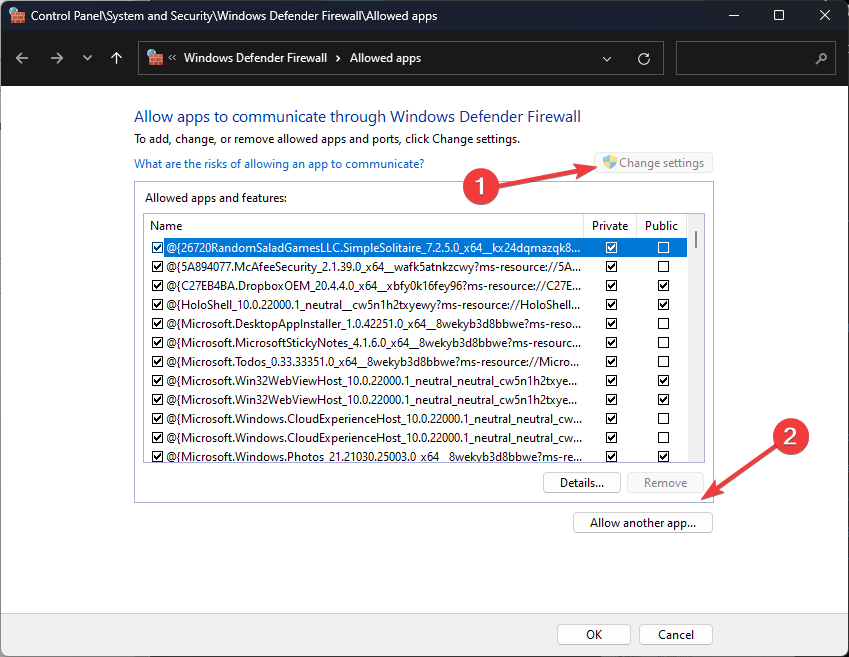
- Bir sonraki pencerede, tıklayın Araştır.
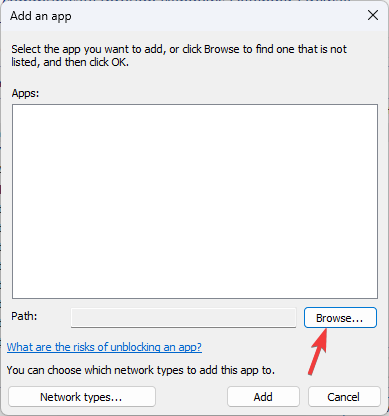
- bulun Takımlar gelen klasör Program dosyaları ve tıklayın Açık.
- Tıklamak Eklemek.

- şimdi üzerinde İzin verilen uygulamalar pencere, bulun Microsoft ekipleri, yanına bir onay işareti koyun Özel Ve Halkve ardından tıklayın TAMAM.
Bu, Microsoft Teams'in Windows Güvenlik Duvarı üzerinden iletişim kurmasını sağlar. Bittiğinde, sorunun devam edip etmediğini kontrol edin.
gibi başka bir oturum açma sorunuyla karşılaşıyorsanız Microsoft Teams: Üzgünüz, bir sorunla karşılaştık; Çözümleri bulmak için bu kılavuzu okumanızı öneririz.
Bunlar, Microsoft Teams'de caa30194 hata kodunu düzeltmek için kullanabileceğiniz yöntemlerdir. Lütfen aşağıdaki yorumlar bölümünde konuyla ilgili herhangi bir bilgi, ipucu ve deneyiminizi bize vermekten çekinmeyin.
Hâlâ sorun mu yaşıyorsunuz? Bunları bu araçla düzeltin:
SPONSORLU
Sürücüyle ilgili bazı sorunlar, özel bir araç kullanılarak daha hızlı çözülebilir. Hala sürücülerinizle ilgili sorun yaşıyorsanız, indirin Sürücü Düzeltme ve birkaç tıklamayla çalıştırın. Bundan sonra, tüm hatalarınızı hemen devralmasına ve düzeltmesine izin verin!